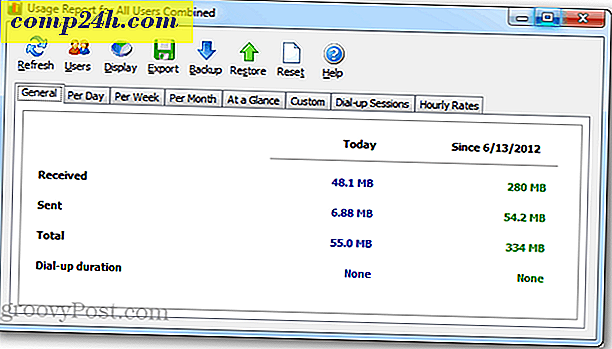Botched ve son zamanlarda çekti Windows 10 WPD sürücü güncelleştirmesi düzeltildi.
Geçtiğimiz hafta, Windows 10 sisteminizde yüklü garip bir WPD sürücüsü güncellemesi görmüş olabilirsiniz. Güncelleme resmi olarak “ Microsoft - WPD - 2/22/2016 12:00:00 - 5.2.5326.4762 ” olarak adlandırılmaktadır. Herkese açılmadı, ama birçok insan bunu başardı.
Özellikle Windows 10'da sorunlara neden oluyor gibi görünüyor, ancak Windows 7 ve 8.1 sistemleri için de sorun yaratabilir. Microsoft, bu güncellemeyi bu hafta güncelleme sunucularından gerçekleştirdi. Öyleyse eğer almadıysan, endişelenmene gerek yok.
Zaten bir WPD Sürücüsü nedir?
WPD, Windows Taşınabilir Aygıtları temsil eder. Temel olarak, bilgisayarınıza taktığınız taşınabilir cihazlar için bir sürücü güncellemesidir. İşte MSDN blogundan resmi açıklama:
Microsoft Windows Taşınabilir Aygıtları (WPD), bir bilgisayarın bağlı medya ve depolama aygıtlarıyla iletişim kurmasını sağlar. Bu sistem, bir bilgisayarın müzik çalarlarla, depolama aygıtlarıyla, cep telefonlarıyla ve diğer birçok bağlı aygıtla iletişim kurması için esnek ve sağlam bir yol sağlayarak hem Windows Media Aygıt Yöneticisi'ni (WMDM) hem de Windows Image Acquisition'ı (WIA) destekler.
Botlu WPD Güncelleme Nasıl Onarılır
Bu botched güncellemeyi alabilecek kadar şanssız olsaydınız, cep telefonunuza, kameranıza veya sürücünüze benzer bazı taşınabilir aygıtların bilgisayarınıza takıldığında tanınmadığını fark edersiniz. Örneğin, Windows 10 Pro masaüstüme bir Google Nexus 6P ve HTC One M8 taktım ve Aygıt Yöneticisi'ndeki her telefonun yanında bir hata bayrağı var.
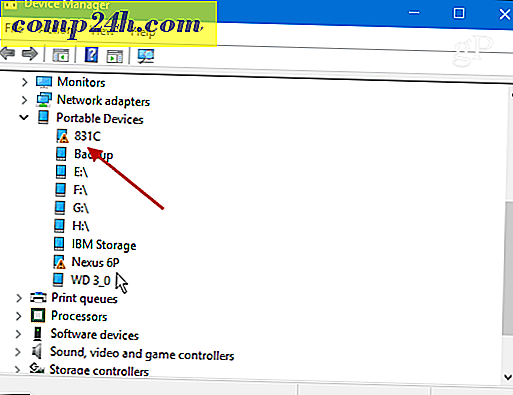
Sorunu gidermek için Microsoft, Microsoft Topluluğu'ndaki Yanıtlar forumunda bir geçici çözüm yayınladı. İlk öneri, Sistem Geri Yükleme işlemini 8 Mart tarihinden önce bir noktaya yapmaktır.
Bir geri yükleme en kolay düzeltme gibi görünüyor olsa da, bazılarınız için uygun olmayabilir. Birincisi, Windows 10'da Sistem Geri Yükleme özelliği varsayılan olarak açık değildir - önce etkinleştirip ayarlamanız gerekir. İkinci olarak, bir sistem geri yüklemesinin silineceği önemli yazılım ve ayarlarınız olabilir. Söylemeye gerek yok, benim durumumda, bir geri yükleme iyi bir seçenek değil, bu yüzden her iki telefon için aygıt sürücülerini geri almak zorunda kaldı.
Sorunu gidermek için Windows Key + X tuşlarına basın ve menüden Aygıt Yöneticisi'ni seçin.

Hata sembolü ile cihaza sağ tıklayın ve Sürücü Yazılımını Güncelle'yi seçin.

Sonraki Sürücü yazılımı için bilgisayarıma göz atın.

Sonra da bilgisayarımdaki aygıt sürücüleri listesinden seçmeme izin ver'i seçin .

Şimdi uyumlu Donanımı göster seçeneğinin işaretlendiğinden emin olun ve vurgulamak için MTP USB Aygıtına tıklayın ve İleri'ye tıklayın. Aşağıdaki örnekte iki adet telefon bağlandığım için iki adet MTP USB Aygıtı listelem var. O anda ne bağlandığınıza bağlı olarak daha fazla veya daha az olabilir.

Yükleme işlemi bir saniye sürecek ve bittiğinde aşağıdaki mesajı göreceksiniz - Kapat'ı tıklayın.

Bundan sonra, cihazınız Cihaz Yöneticisi'nde görünmelidir. Değilse, bilgisayarınızı yeniden başlatın ve gitmek için iyi olmalısınız. Tanınmayan her cihaz için yukarıdaki adımları izlemeyi unutmayın.
Son olarak, bu aptal sürücünün yeniden yüklemesini önlemeniz gerekiyor. Bunu yapmak için Windows Key + X tuşlarına basın ve ardından Komut İstemi'ni (Yönetici) seçin .
Ardından, kurulu aygıt sürücülerinin listesini almak için pnputil.exe -e yazın. Listede ilerleyin ve sürücü tarihine ve sürüme uyan açıklamaya bakın : 02/22/2016 5.2.5326.4762 . Şansınız varsa, aşağıdaki örnekte listelenen son kişi olacaktır. Örneğimde, oem21.inf'nin farklı olabileceği yayınlanmış adı not edin. Burada not etmeniz gereken ana şey, dosya adındaki numaradır.

Sayı tipine sahip olduktan sonra : pnputil.exe -d oem ##. İnf ## dosya ismindeki numarayı gösterir., Yine, örneğimde 21. Hit Enter ve arızalı sürücü sisteminizden silinir. Yani, komut istemi aşağıdakine benzer görünmelidir.

Çalıştığını doğrulamak için cihazınızı fişten çekin ve tekrar takın ve tanındığından emin olun.
Sürücü ve diğer otomatik güncellemelerden bahsetmek, bunların nasıl önleneceğine ilişkin aşağıda verilen diğer makalelere göz atın.
- Windows 10'da Otomatik Sürücü Kurulumu Nasıl Önlenir
- TroubleShooter Paketi KB3073930 ile Otomatik Windows Güncelleştirmelerini Engelle
- Windows 10 Güncelleştirmeleri Defer, Engelle veya Kaldırma
Bu sizin için çalışıyorsa veya farklı bir çözüm buldunuzsa, aşağıya bir yorum bırakın ve bize bildirin. Herhangi bir sorunla karşılaşırsanız, topluluktan ek yardım için sorularınızı Windows Forumlarımıza bıraktığınızdan emin olun.